Windows 11

Esittelyssä Windows 11
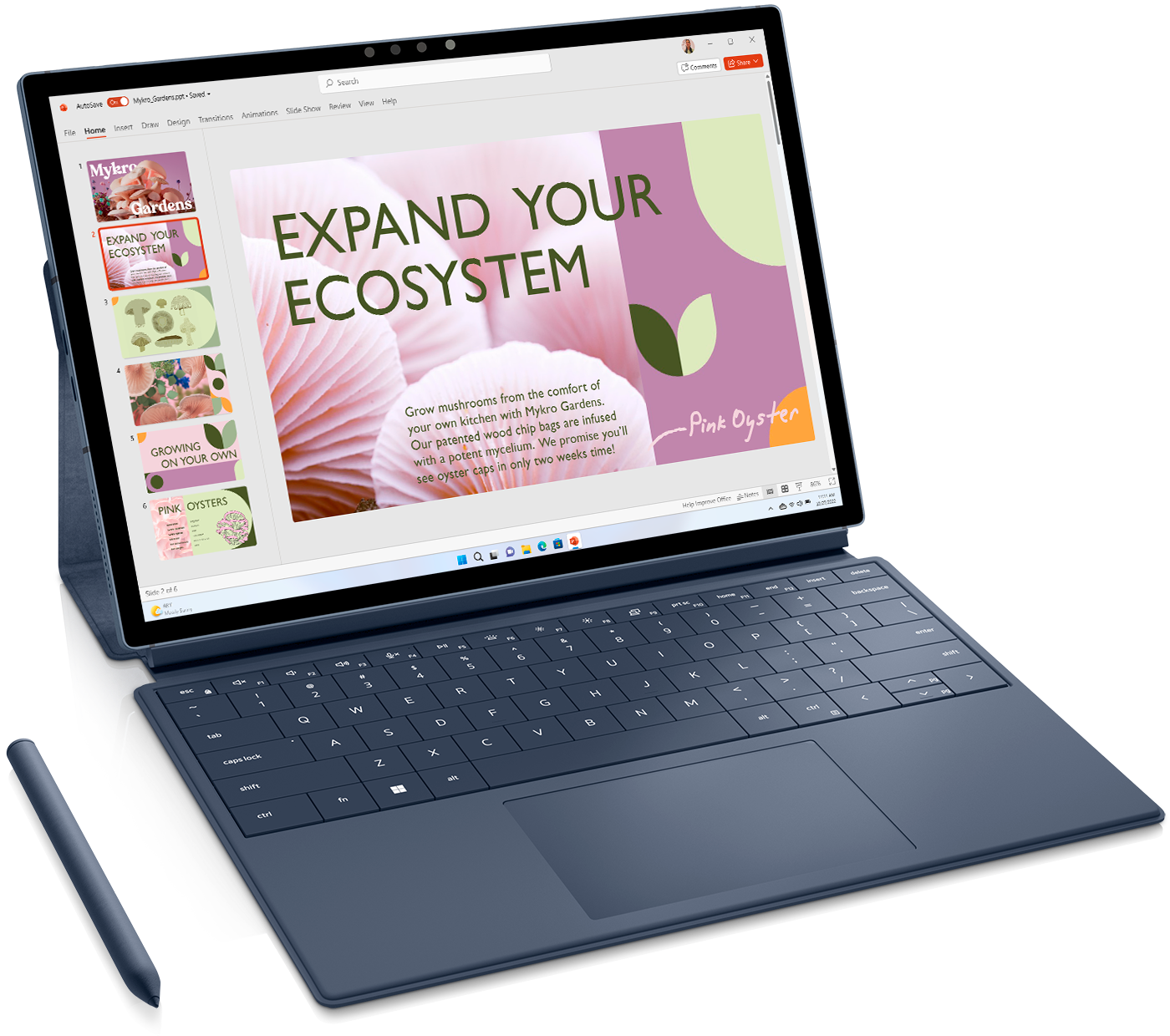
Helppokäyttöisempi
-
Valitse tehtäväpalkista Haku ja ala kirjoittaa haluamaasi hakua. Saat henkilökohtaisia tuloksia tiedostoistasi, valokuvistasi, yhteystiedoistasi, sähköposteistasi ja jopa verkosta.
-
Navigoi puheentunnistuksen, avulla, hyödynnä reaaliaikaista tekstitystä tai anna kertojan lukea ruudulla oleva teksti luonnollisella, ihmisen äänellä. Windows 11:n avulla kaikkien on helppo käyttää tietokonettaan.
-
Muokkaa työpöytäteemaa, taustoja, värejä, tekstiä ja paljon muuta luodaksesi täydellisen luovan tilan, jossa voit toteuttaa itseäsi.
Helpompaa tuottavuutta
-
Järjestä näytön sisältö hetkessä, jotta voit tuoda esiin parhaat ideasi. Voit vain vetää ikkunan näytön reunaan aktivoidaksesi kohdistustoiminnon ja "napsauttaa" sen siistiin, organisoituun ruudukkoon.
-
Pidä digitaalinen elämäsi järjestyksessä työpöytäryhmien avulla, pelasitpa ja työskentelitpä miten tahansa. Mukautetut taustat ja tunnisteet auttavat sinua rakentamaan oman työpöytätilan jokaiselle elämänalueellesi.
-
Microsoft Phone Link on nyt saatavilla iPhone-laitteille ja Androidille. Tarkastele ilmoituksia, lue viestejä ja soita puheluita tietokoneeltasi. Kun et joudu vaihtamaan tietokoneen ja puhelimen välillä, sinulle jää enemmän aikaa keskittyä.


Entistä helpompaa pelaamista
-
Pelaa satoja laadukkaita PC-pelejä ystäviesi kanssa, mukaan lukien upouudet julkaisut.
-
Auto HDR -ominaisuus antaa peleille mahdollisuuden tuottaa eloisampia korostuksia ja varjoja yhteensopivilla näytöillä.
-
DirectStorage mahdollistaa suurempien ja yksityiskohtaisempien maailmojen lataamisen lyhyemmässä ajassa, ja sitä tuetaan nyt useammissa tallennuskokoonpanoissa.



Luotettua tietoturvaa alusta alkaen
Tehokas, käyttövalmis suojaus, mukaan lukien tietojenkalastelusuojat, salasanaton suojaus ja sovellusten hallinta, johtivat raportoituun 58 %:n laskuun Windows 11 Pro -laitteiden tietoturvaloukkauksissa.
-
Saat tehokkaan suojan hybridityölaitteille sirutason TPM 2.0 -suojauksella sekä tietoturva- ja identiteettivarmistuksella.
-
Secure Boot- ja Trusted Boot -ominaisuudet toimivat yhdessä estääkseen haittaohjelmien ja vioittuneiden komponenttien latauksen, kun Windows 11 Pro -yhteensopiva laite käynnistyy. Yhdessä ne auttavat varmistamaan, että laitteesi käynnistys on turvallista.
-
Tehosta hybridityöpaikkasi hallintaa ja suojaa tietojasi lisäämällä sovellusten hallintaa ja käytettävyyttä paikasta riippumatta.
-
Sujuvoita tietoturvan hallintaa eri sijainneissa ja laajenna tietoturvaa pilvipalveluihin. Ota ratkaisuja käyttöön luottavaisin mielin tietäen, että 99,6 % sovelluksista on yhteensopivia Windows 11:n kanssa.
-
Nauti laitteiden helposta käyttöönotosta ja etähallinnasta pilvipohjaisilla hallintatyökaluilla, mukaan lukien Microsoft Endpoint Manager, Azure Active Directory, ja Windows Autopilot.
-
BitLocker Drive Encryption integroituu Windows 11 Pro -käyttöjärjestelmään ja auttaa suojaamaan kadonnutta tai varastettua tietokonetta tietovarkauksilta ja muilta altistumisilta.
Valmis yrityskäyttöön
Paranna työntekijöidesi valmiuksia koko organisaatiossasi oikeanlaisilla Dell-laitteilla, jotka sopivat yksilöllisiin työtapoihin. Laitteisto ja ohjelmistot toimivat yhdessä tarjotakseen älykkäitä kokemuksia, tehokasta tietoturvaa ja erinomaista suorituskykyä.
-
Kohdista erilaisia asetteluja hyödyntämällä monenlaisia ruudukkovaihtoehtoja. Voit myös käyttää kohdistuksia järjestääksesi verkkosivuja, jotka ovat avoinna useilla Microsoft Edge -selainvälilehdillä.
-
Kohdistusryhmät muistavat asettelusi, joten voit palata niihin saumattomasti, vaikka avaisit toisen sovelluksen tai telakan ja irrottaisit näytön.
-
Nauti vaivattomasta navigoinnista ja intuitiivisemmasta käyttökokemuksesta mukautetun Resurssienhallinnan Käynnistä-valikon sovelluskansioiden ja keskitetyn tehtäväpalkin avulla. Voit jopa hallita keskittymisaikaasi tehtäväpalkista.
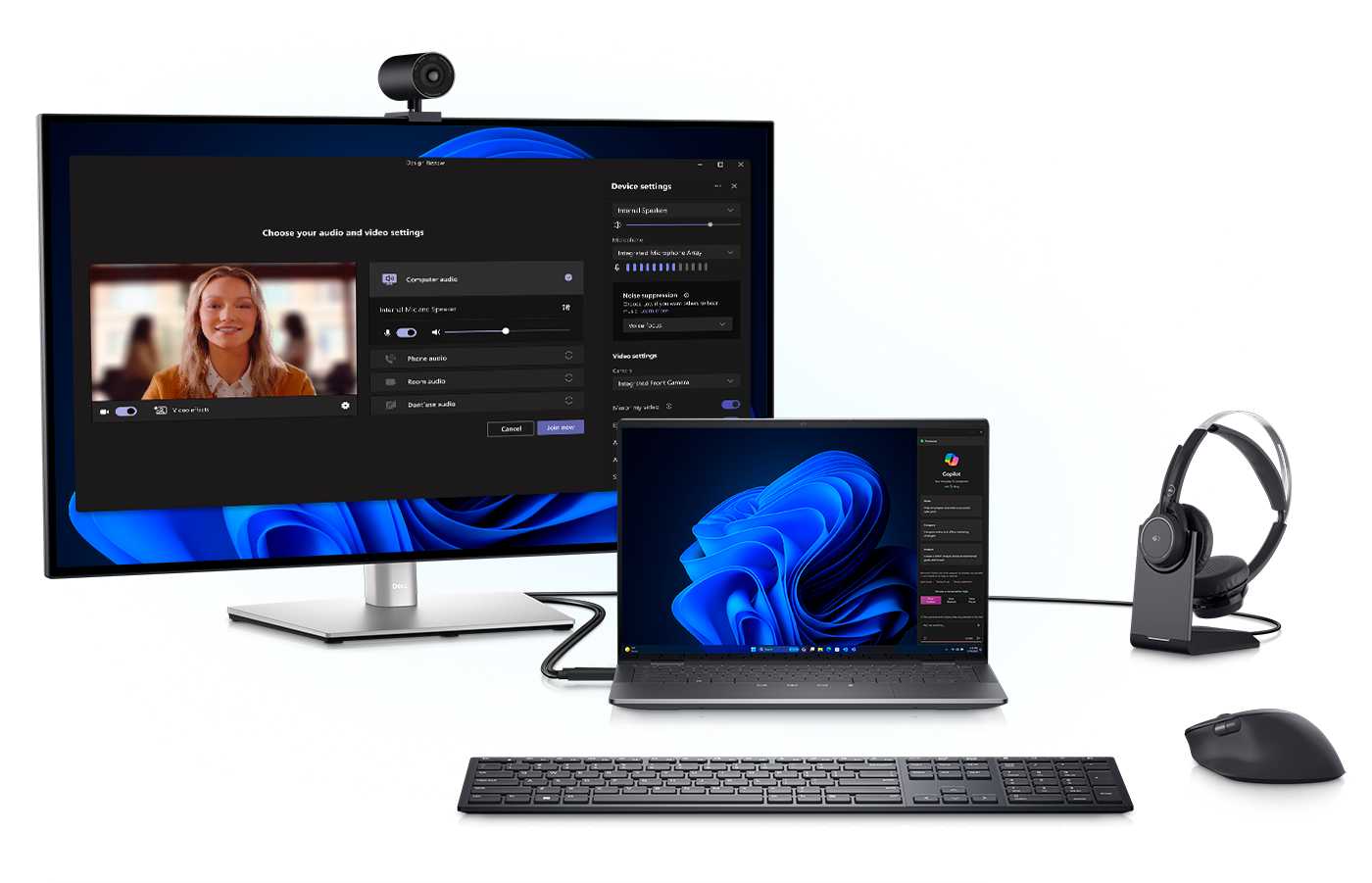

Tapaamisia paikasta riippumatta
Ajoita verkkokokouksia tai aloita kokous välittömästi – äänen- ja videonlaatu ovat erinomaisia. Sekä yrityksesi sisäiset että ulkopuoliset henkilöt voivat liittyä mukaan paikasta riippumatta.
Tee helposti yhteistyötä joko reaaliajassa tai omalla ajallasi. Maksuttoman pilvitallennustilan ansiosta jaetut tiedostot ovat aina käytettävissä laitteillasi.
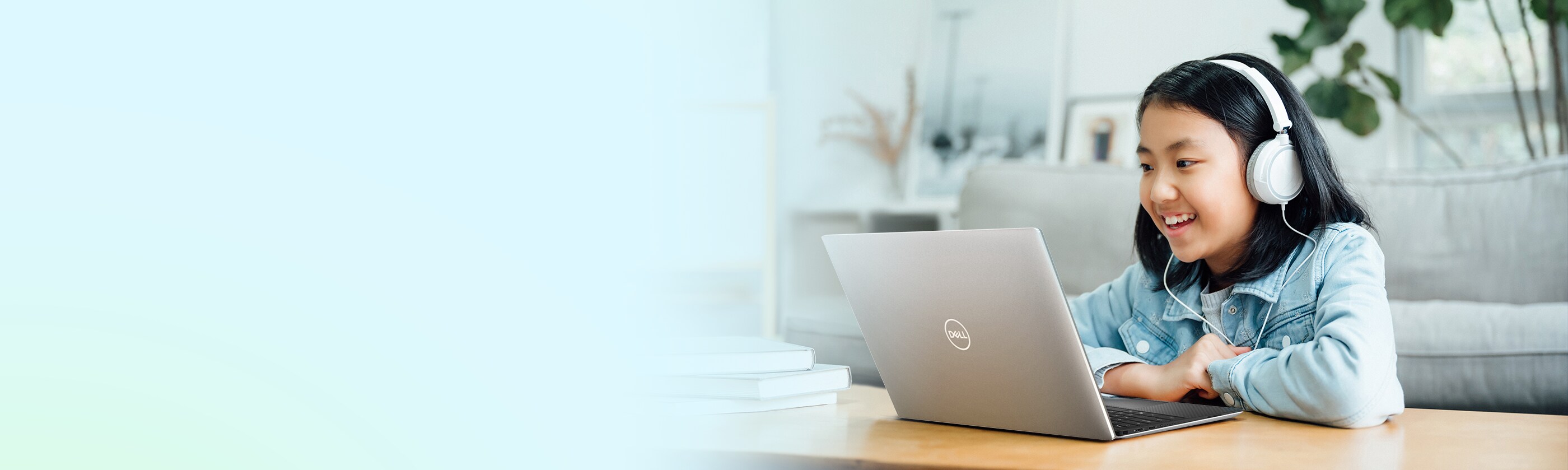
Suunniteltu jokaiseen oppimisvaiheeseen
Peruskoulut ja toisen asteen oppilaitokset
-
Windows 11 on suunniteltu auttamaan oppilaita ja opettajia pitämään yhteyttä, oppimaan sekä tekemään yhteistyötä turvallisesti ääni- ja videopuheluiden kautta. Keskusteluissa on mahdollista hyödyntää erilaisia valvonta-asetuksia.
-
Luo mukaansatempaavia tehtäviä ja räätälöityjä oppimiskokemuksia Officen ja muiden työkalujen avulla. Lisäksi voit edistää oppilaiden lukutaitoa maksuttomalla, sisäisellä Lukutaidon edistyminen -työkalulla.
-
Hanki analyyttisia näkemyksiä ja luo yhteyksiä erilaisilla oppimistyökaluilla, jotka auttavat yhdistämään opiskelijoiden hyvinvoinnin ja henkilökohtaisen kasvun päivittäisiin luokka-aktiviteetteihin.
Korkeakouluopetus
-
Tapaa ja keskustele ryhmätehtävistä virtuaalisesti ja työstä Word-, Excel- ja PowerPoint-tiedostoja yhdessä reaaliaikaisesti.
-
Teams on käytettävissä kaikilla laitteilla ja tarjoaa ominaisuuksia, jotka auttavat oppilaita tuntemaan itsensä osallisiksi, vaikka he eivät olisikaan fyysisesti paikalla luokkahuoneessa. Tallenna kursseja ja oppitunteja, jotta oppilaat voivat palata niiden pariin omaan tahtiinsa.
-
Seuraa yksittäisten oppilaiden ja luokan edistymistä analytiikalla, joka auttaa tunnistamaan oppilaiden heikkoa menestystä ennakoivasti sekä ryhtymään toimiin oppimistulosten parantamiseksi.
Usein kysytyt kysymykset
-
Windows 11 on suunniteltu hybridityöhön. Siinä on enemmän tuottavuus- ja yhteistyöominaisuuksia, ja se on myös kaikkein turvallisin Windows. Windows 11 ja uudet laitteet voivat tukea hybridityöntekijöitä suojaamalla tietoja. Ne mahdollistavat käytön mistä käsin tahansa ja helpottavat yhteistyötä.
-
Laitteiston vähimmäisvaatimukset löydät osoitteesta https://www.microsoft.com/windows/windows-11-specifications.
-
Jos haluat tietää, täyttääkö nykyinen tietokoneesi vähimmäisvaatimukset, voit tutustua tietämyskannastamme löytyvään testattujen järjestelmien luetteloon tai käyttää PC Health Check -sovellusta, joka on saatavilla täältä.
-
Kyllä. Microsoft on sitoutunut tukemaan Windows 10 -käyttöjärjestelmää 14.10.2025 asti.
-
Se on maksutonta. Jos nykyisessä Windows 10 -tietokoneessasi on Windows 10 20H1 tai uudempi ja se täyttää laitteiston vähimmäisvaatimukset, päivitys voidaan suorittaa. Voit tarkistaa kohdassa Asetukset/Windows Update, onko sinulla Windows 10:n uusimmat päivitykset.
-
Maksuttomalla päivitystarjouksella ei ole tarkkaa päättymispäivää hyväksytyille järjestelmille. Microsoft pidättää kuitenkin oikeuden lopettaa maksuttoman päivitystarjouksen jossain vaiheessa.
-
Kyllä. Sinun ei tarvitse päivittää Windows 11:een. Microsoft on tukee Windows 10 -käyttöjärjestelmää 14.10.2025 asti.
-
Se ei ole mahdollista. Windows 10 ja Windows 11 vaativat suunnilleen saman verran levytilaa. Päivitysprosessin aikana lisätilaa kuitenkin tarvitaan. Windows puhdistaa tämän ylimääräisen levytilan noin kymmenen päivää päivityksen jälkeen.
-
Kaikki tiedostot ja tiedot siirretään oletusarvoisesti. Suosittelemme kuitenkin varmuuskopioimaan tiedostosi ennen asennusta. Lisätietoja OneDrive-varmuuskopioinnista on täällä.
-
Kun olet asentanut Windows 11 -päivityksen, voit palata Windows 10:een kymmenen päivän ajan ja säilyttää kaikki siirretyt tiedostot ja tiedot. 10 päivän kuluttua sinun on varmuuskopioitava tietosi ja tehtävä "puhdas asennus", jotta voit palata Windows 10:een. Uusissa tietokoneissa, joissa Windows 11 on esiasennettuna, ei ole mahdollista käyttää palautustoimintoa.
-
Windows 11:n lataaminen ja asentaminen kestää todennäköisesti kauemmin kuin tavallinen Windows 10 -ominaisuuspäivitys. Voit käyttää tietokonettasi latauksen aikana ja ajoittaa varsinaisen asennuksen tapahtuvaksi ajankohtana, jolloin et aio käyttää tietokonettasi.
-
Jos tietokone on laitteiston vähimmäisvaatimusten mukainen, S-tilassa käytettävä Windows 10 Home Edition voidaan päivittää S-tilassa käytettävään Windows 11 Home -versioon. Jos Windows 10 Pro -tietokoneesi on S-tilassa, sinun on vaihdettava pois S-tilasta päivittääksesi Windows 11 Pro -versioon. Windows 11 Pro -versio ei ole käytettävissä S-tilassa.
-
Tietämyskannastamme löytyy luettelo testatuista järjestelmistä. Siitä voit tarkistaa, onko laitteeseesi saatavilla Windows 11 -päivitys. Vaihtoehtoisesti voit käyttää PC Health Check -sovellusta, joka on saatavilla täältä. Monet alle neljä vuotta vanhat tietokoneet voidaan päivittää Windows 11:een. Windows 10 -version on oltava 20H1 tai uudempi, ja tietokoneiden on täytettävä laitteiston vähimmäisvaatimukset, jotta ne voivat saada Windows 11 -päivityksen.
-
Esiasennettuja Windows 10 Pro -laitteita, joihin on liitetty maksuton Windows 11 Pro -käyttöoikeus, on ostettavissa 31. maaliskuuta 2024 asti. Sellaisten uusien tietokoneiden hinta, joihin on esiasennettu Windows 10 Pro (Windows 11 -käyttöoikeus sisältyy hintaan), saattaa kasvaa ajan myötä.
Windows 11 opetuskäytössä – usein kysytyt kysymykset
-
Windows 11 SE on uusi pilvipalvelulähtöinen käyttöjärjestelmä, joka tarjoaa Windows 11:n tehon ja luotettavuuden ja yhdistää ne yksinkertaisempaan suunnitteluun ja nykyaikaisiin hallintatyökaluihin. Tämä käyttöjärjestelmä on optimoitu etenkin perusasteen opetusympäristöjen edullisiin laitteisiin. Windows 11 SE:n vähimmäisvaatimukset ovat täsmälleen samat kuin Windows 11:llä.
-
Vaikka emme rajoita sitä, kuka voi ostaa Windows 11 SE -laitteita, niiden yksinkertaistetut perusominaisuudet ja käyttökokemukset on pääasiassa suunnattu peruskouluun.
-
Windows 11 SE tukee useimpia sovelluksia, joita oppilaat ja opettajat tarvitsevat. Näitä ovat sekä Win32-sovellukset että modernit sovellukset, kuten UWP (Universal Windows Platform)- ja PWA (Progressive Web Apps) -sovellukset. Esimerkkejä ovat Microsoft Teams, Zoom, Chrome, Class Policy, Light Speed ja Screen Beam sekä tutut työkalut, kuten Microsoft Word, Excel, PowerPoint ja OneNote.
-
Windows 11 SE:hen asennettavia sovelluksia ja loppukäyttäjän hallittavissa olevia asetuksia on rajattu. Tämä perustuu opettajien palautteeseen. He haluavat yksinkertaisen ja häiriöttömän ympäristön koululaisille. IT-järjestelmänvalvojat puolestaan haluavat, että laitteet ovat helposti hallittavissa ja toimivat tehokkaasti koko vuoden. Tämän Windows 11:n erikoisversion sovellusten asennusta, lisäominaisuuksia ja asetusmuutoksia hallitsevat IT-järjestelmänvalvojat loppukäyttäjien sijaan.
-
Kyllä, ehdottomasti. Windows 11 SE tukee keskeisiä kolmansien osapuolien sovelluksia, jotka edistävät oppimistuloksia.
-
Kyllä. Zoom voidaan asentaa Intune-sovelluksella.
-
Oppilaat eivät voi asentaa kolmansien puolien natiivisovelluksia (Win32-sovelluksia tai Microsoft Storesta saatavilla olevia sovelluksia). Oppilaat voivat kuitenkin käyttää webin kautta mitä tahansa PWA (Progressive Web Apps) -sovelluksia, mukaan lukien Outlook, Whiteboard ja Flipgrid.
-
Se ei ole mahdollista. Windows 11 SE:tä ei voi vaihtaa muihin Windows-versioihin. Muista Windows-versioista (kuten Windows 10:stä tai Windows 11:stä) ei myöskään voi vaihtaa Windows 11 SE:hen.
-
Windows 11 SE, Windows 11 ja Windows 10 voidaan ottaa käyttöön ja niitä voidaan hallita ja huoltaa samalla tavalla, koska kaikki kolme Windows-versiota soveltavat samoja käyttöönotto-, hallinta- ja huoltotyökaluja. Käyttöönottojen puolesta Windows 11 SE, Windows 11 ja Windows 10 ovat ymmärrettävissä saman käyttöjärjestelmän eri julkaisuversioiksi.
-
Etäoppilaita varten ei tarvitse muuttaa mitään. Windows 11 SE sisältää samat hallintatyökalut, joihin IT-tiimisi on jo ennestään tottunut, mukaan lukien etänä tapahtuvat määritys- ja hallintavaihtoehdot. Etäoppilaiden aktivointi ja provisiointi tapahtuu Windows 11 SE:ssä samaan tapaan kuin Windows 10:ssä.
-
AAD- ja MSA-identiteettejä tuetaan. Toisten ratkaisujen osalta tämä riippuu infrastruktuurimäärityksistäsi. Windows 11 SE ei mahdollista paikallisjärjestelmään perustuvaa tukea.
-
Se ei ole mahdollista. Windows 11 SE -laitteita ei voi hallita Chromen hallintakonsolilla.
-
Windows 11 SE on Windows 11:n versio, ja sen käyttökokemukseen, tietoturvaan ja etäoppimiseen liittyvät uudistukset ovat samat kaikissa Windows 11 -versioissa. Windows 11 SE on optimoitu tarjoamaan koulutuskokemuksia edullisilla laitteilla sekä poistamaan häiriötekijöitä, mikä auttaa oppilaita keskittymään. Lisäksi se yksinkertaistaa käyttöönottoa ja hallintaa IT-ammattilaisten näkökulmasta. Windows 11 SE:tä voi käyttää vain pilvipohjaisten identiteettien avulla, ja sitä hallitaan etäyhteyden kautta pilvipalveluilla. Windows 11 SE:hen asennettavia sovelluksia ja loppukäyttäjän hallittavissa olevia asetuksia on rajattu.

